
绚丽的光束看上去复杂,其实也是由一些简单的小光束组合而成。制作之前,我们需要认真的分析,把复杂的东西简化,找出各条小光束,然后再逐步完成即可。
最终效果
1、新建一个1024 * 768像素的文档,背景填充黑色,如下图。
<图1>
2、光束是分段来制作的,先来制作第一段。新建一个组,用钢笔勾出光束的轮廓,转为选区后给组添加图层蒙版,如下图。
<图2>
3、在组里新建一个图层,用钢笔勾出光束顶部的高光选区,羽化10个像素后填充橙黄色:#FFC000,图层不透明度改为:76%,如下图。
<图3>
4、新建一个图层,用钢笔勾出光束底部的高光选区,羽化8个像素后拉上图5所示的线性渐变,效果如下图。
<图4> 
<图5>
5、现在来制作第二段光束,需要完成的效果如下图。
<图6>
6、新建一个组,用钢笔勾出第二段光束的轮廓,转为选区后给组添加图层蒙版。
<图7>
7、在组里新建一个图层,用钢笔勾出顶部高光选区,羽化3个像素后拉上图9所示的线性渐变。取消选区后再添加图层蒙版,用黑色画笔把左侧及边缘的过渡加强一下,效果如图10。
<图8> 
<图9> 
<图10>
8、新建一个图层,用钢笔勾出底部的高光选区,羽化6个像素后拉上图12所示的线性渐变。
<图11> 
<图12>
9、新建一个图层,用钢笔勾出顶部边缘的高光选区,羽化1个像素后填充紫色,混合模式改为“颜色减淡”,如下图。
<图13>
10、新建一个组,再来制作第三段光束,需要完成的效果如下图。
<图14>
11、新建一个组,用钢笔勾出第三段光束的轮廓,转为选区后给组添加图层蒙版,如下图。
<图15>
12、在组里新建一个图层,用钢笔勾出底部的高光选区,羽化8个像素后拉上图17所示的线性渐变。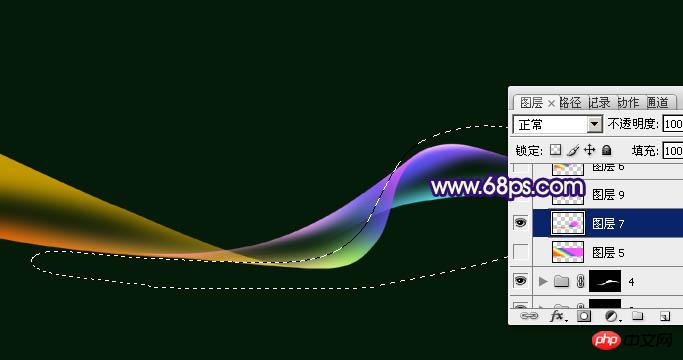
<图16> 
<图17>
13、新建一个图层,用钢笔勾出顶部的高光选区,羽化6个像素后拉上同上的渐变色,效果如下图。
<图18>
14、新建一个图层,稍微加强一下边缘的高光,效果如下图。
<图19>
15、新建一个组,再来制作最后一段光束,需要完成的效果如下图。
<图20>
16、在组里新建图层,同上的方法制作底部及顶部的高光,过程如图21,22。
<图21> 
<图22>
17、把背景图层隐藏,新建一个图层,按Ctrl + Alt + Shift + E 盖印图层。然后把光束再复制,然后融合成较为复杂的光束,如图23,24。
<图23> 
<图24>
最后调整一下细节,完成最终效果。
 La signification du titre en HTML
La signification du titre en HTML
 Quels sont les quatre outils d'analyse du Big Data ?
Quels sont les quatre outils d'analyse du Big Data ?
 Temps d'affichage des photos
Temps d'affichage des photos
 qu'est-ce qu'un programme vb
qu'est-ce qu'un programme vb
 site web java en ligne
site web java en ligne
 Utilisation de Instanceof en Java
Utilisation de Instanceof en Java
 Comment ouvrir le Centre de réseau informatique et de partage
Comment ouvrir le Centre de réseau informatique et de partage
 Quelles sont les orientations d'emploi à Java ?
Quelles sont les orientations d'emploi à Java ?